Kampen för astronomiska lagringsutrymmen harsaktade ner. Samhället, verkar det, har bosatt sig på några TeraBytes lagring och håller sig vid att använda fler enheter efter behov. Detta pressade lagringstekniken i en annan riktning; nämligen hastighet. Traditionella mekaniska hårddiskar mäter hastighet på varvtal och cache-lagring, och nu har vi Solid State-enheter. Dessa enheter tar mekaniken ur ekvationen och är följaktligen exponentiellt snabbare. Just nu är det ett problem att ansluta SATA-kabelanslutning till moderkort. Så vi har vänt oss till PCI Express-baserade lagringsenheter. Dessa enheter ansluts direkt till ett moderkort och hastigheten är utanför listorna (lika hög som läshastigheter på 3,5 GB / s i vissa fall). Men med ny teknik kommer nya problem att felsöka. Till exempel saknade drivrutiner, svarande / långsamma enheter och / eller enheter som helt enkelt inte visas efter att ha anslutits. Så här kan du fixa vanliga PCIe NVMe SSD-start- och drivrutinproblem.
1- Kör inte visas
Om din enhet inte visas helt och hållet, dåvårt första steg är att kontrollera om det till och med är anslutet. I Windows-sökning skriver du Diskhantering och väljer alternativet "Skapa och formatera hårddiskpartitioner". Detta öppnar fönstret Diskhantering. Räkna antalet listade skivor. Stämmer det med antalet installerade lagringsenheter? Om så är fallet, betyder det att det här är ett problem med felaktig drivrutin. Om den inte gör det betyder det att enheten inte var korrekt installerad.
Stäng av och koppla ur datorn / bärbara datorn och ta bort hårddisken och sätt tillbaka den igen (i ett separat fack om det finns tillgängligt).

2- Enheten upptäckt men visas inte
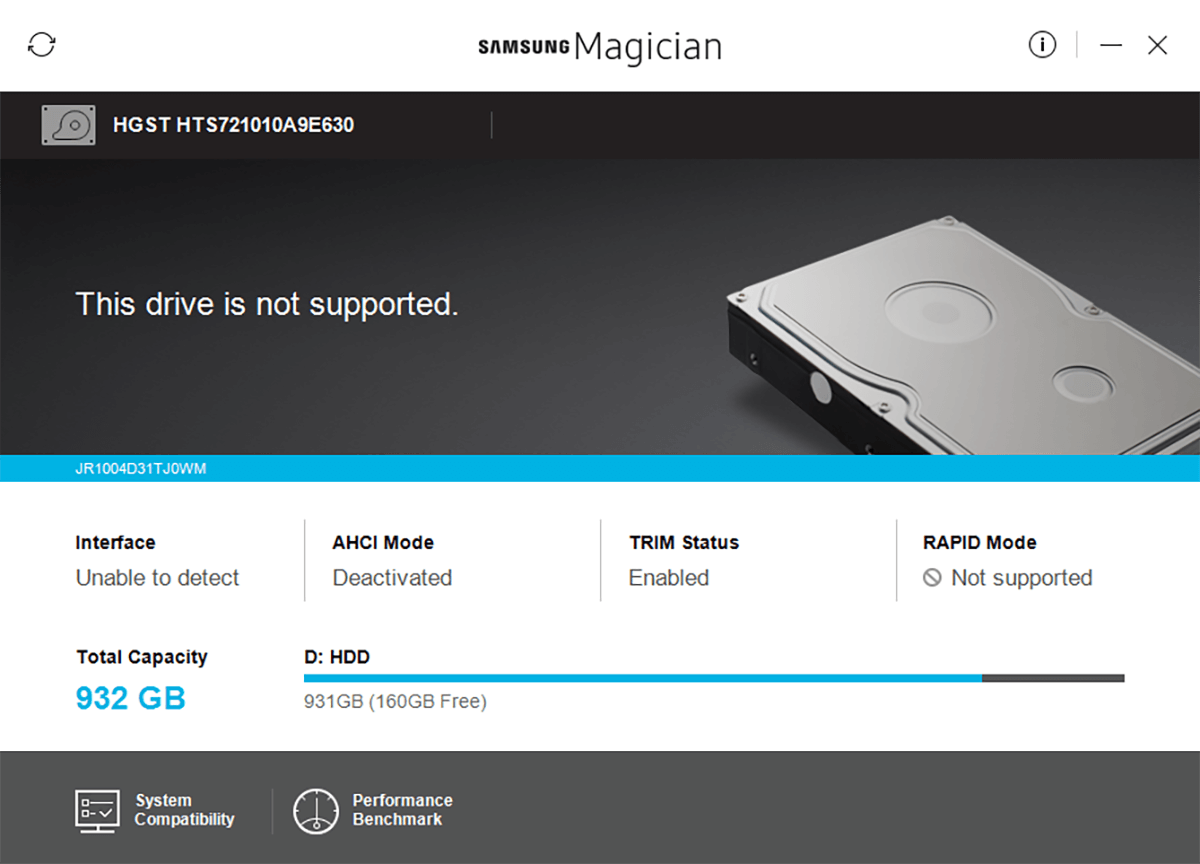
Om din enhet upptäcks (samma test som ovan),men visas inte i File Explorer, gå till Disk Management och hitta din disk. Högerklicka i det färgade området framför denna disk och välj 'Format'.
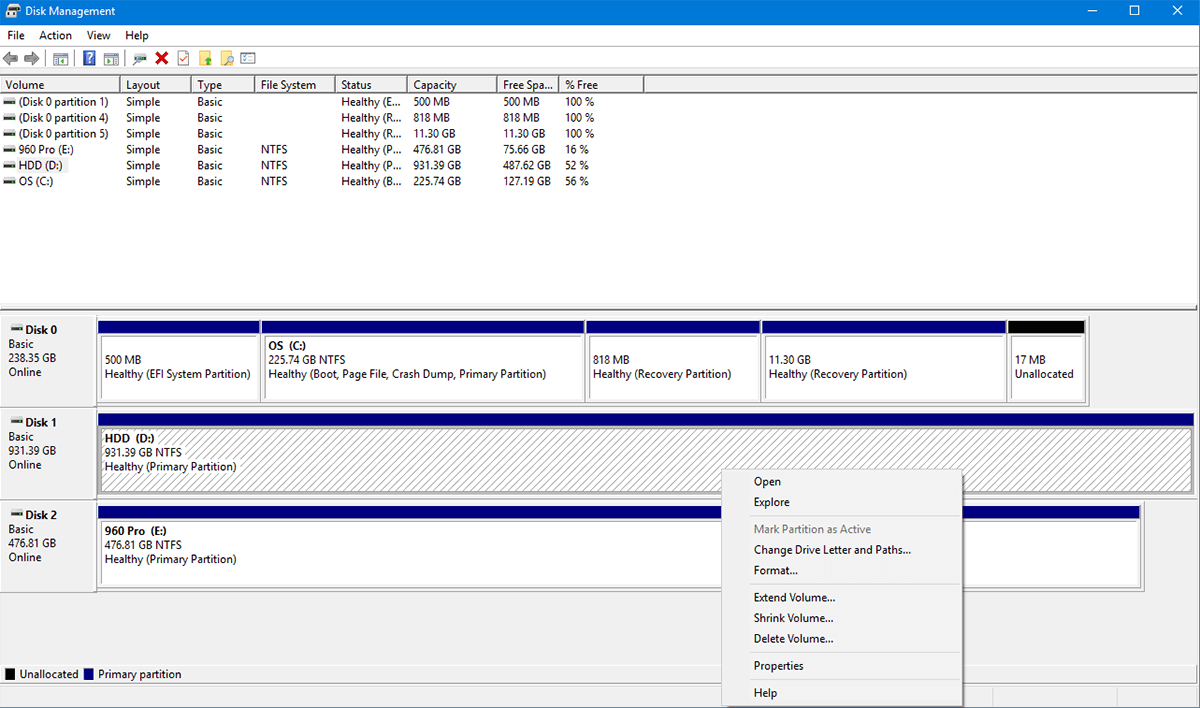
Ge det ett namn (valfritt), lämna det på NTFS (om du inte vet vilket filsystem du vill) och markera 'Utför ett snabbformat', med en SSD, det ska formateras och visas på nolltid.
3 - Drive visar men har fel förare
Om du har försökt installera den här enheten menantingen kan inte installera de officiella drivrutinerna (använd istället Windows-standardvärden), eller får inte de annonserade hastigheterna, då kan du ha ett drivrutinproblem.
Dessa enheter är den senaste tekniken som erbjuds. De flesta BIOS / UEFI är konfigurerade för att acceptera äldre HDD- eller SATA-baserade SSD: er, de PCI Express-baserade enheterna kräver en liten modifiering i BIOS och startar i säkert läge.
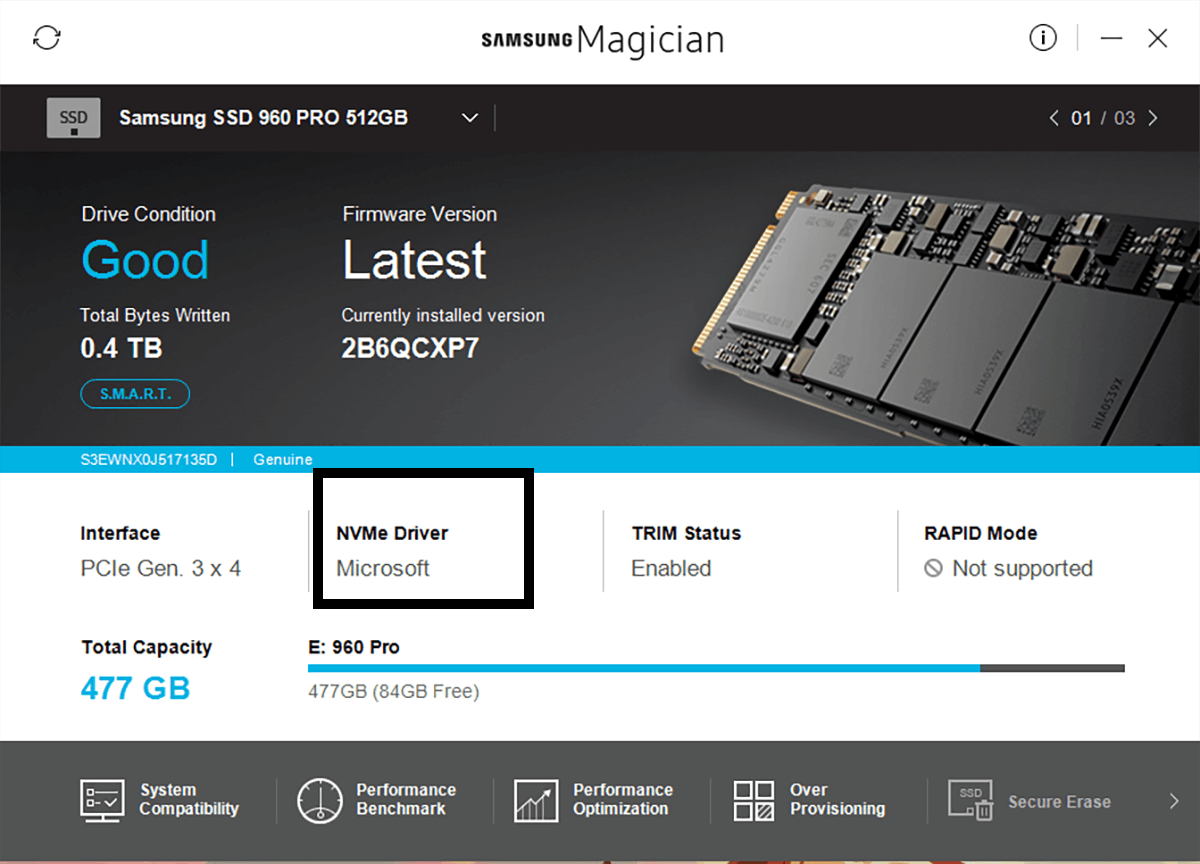
1- Ladda ner drivrutinerna
Gå till tillverkarens webbplats och ladda ner alla drivrutiner, verktyg och firmwareuppdateringar som du behöver för att din enhet ska fungera fullt ut.
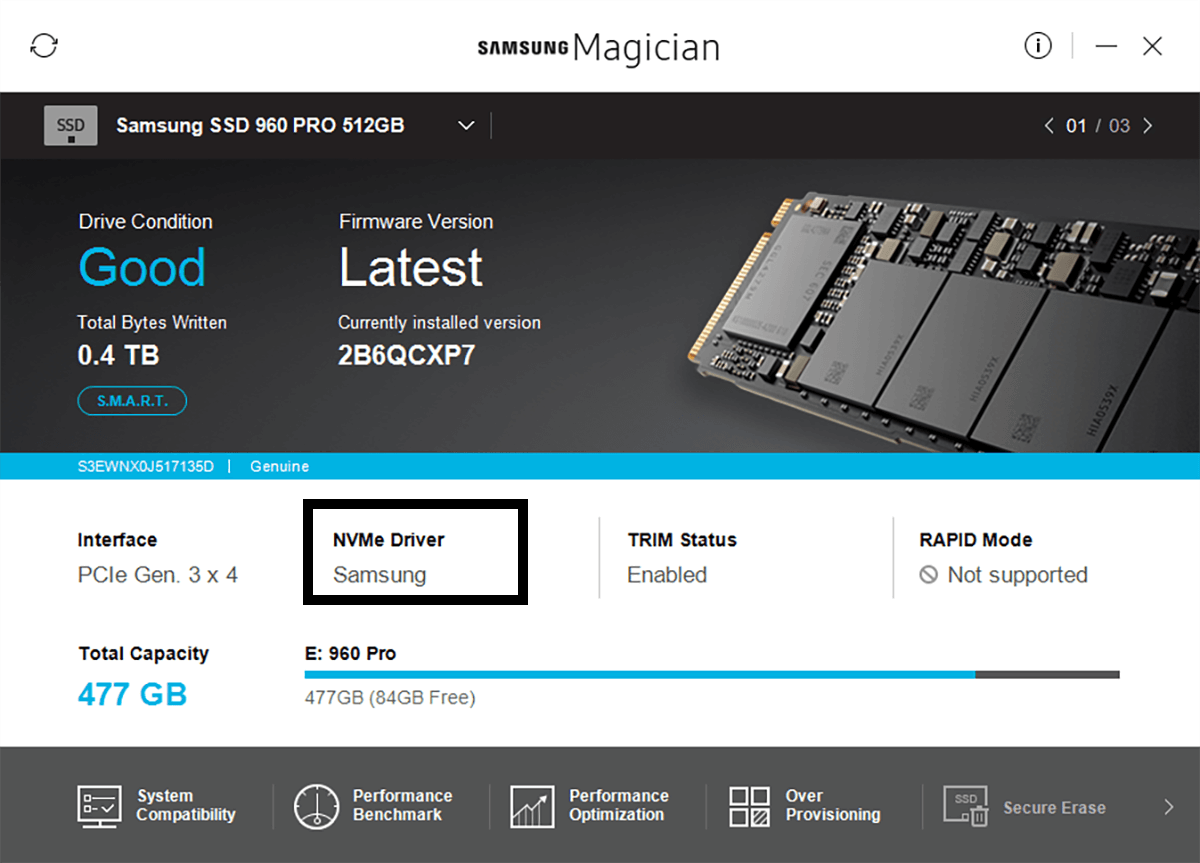
2- BIOS / UEFI-konfiguration
När du startar upp din dator visar den eninstruktion om hur du kan ange din BIOS. Detta varierar från system till system, men det är vanligtvis F2-tangenten. Om du inte ser en tydlig instruktion om hur du får åtkomst till ditt BIOS kan du besöka tillverkarens webbplats för moderkortet för att ta reda på exakt hur (troligt i avsnittet med vanliga frågor). I BIOS måste du hitta 'SATA Operation' (vanligtvis under 'Advanced') och ändra det från RAID till AHCI. Detta bör både hämta din förare och aktivera full hastighet. Men om du fortfarande inte kan installera drivrutinerna kan du prova nästa lösning.
3- Starta i säkert läge
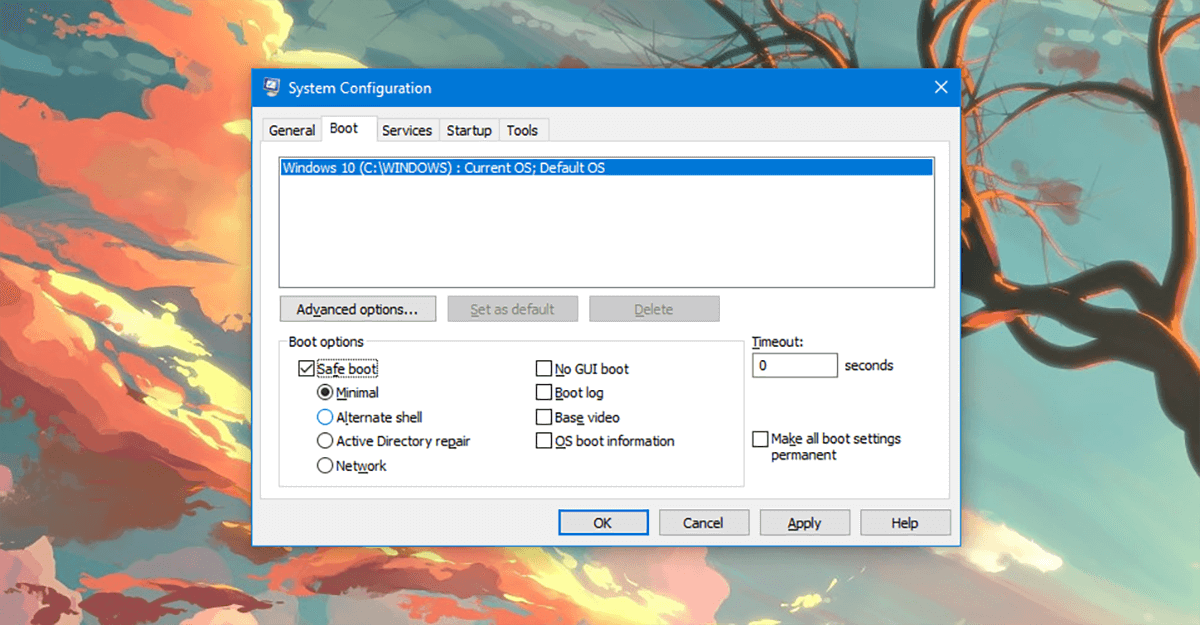
I Windows-sökning skriver du: 'msconfig'. Du ser 'Systemkonfiguration', öppna den. På de tillgängliga flikarna ser du fem flikar. Klicka på fliken 'Start'. På den här fliken ser du längst ner till vänster så ser du 'Safe Boot'. Klicka på den och tryck på Okay. Starta om datorn när du uppmanas.
Du startar om till Safe Mode (efter lite väntan). Nu ska du kunna installera dina drivrutiner och verktyg helt enkelt.
4- Installera Windows
Om du vill använda din nya, supersnabba enhet för att köra ditt operativsystem och börjar från grunden (dvs. ingen tidigare installation av ett operativsystem). Du behöver följande.
1- USB-enhet (minst 16 GB)
2- Äkta Microsoft Windows
Det antas att du har tillgång till en annan datordär du kan skapa ovan nämnda artiklar. Äkta Microsoft Windows är lätt att komma med, bara köpa en kopia från Microsoft Store och du är bra att gå. Om du kör denna åtgärd från en märkesvarutillverkare (i motsats till att montera en själv), kan du antagligen begära tillverkaren om en kopia av ditt operativsystem (de flesta tillverkare låter dig ladda ner en kopia).
Först kommer vi att skapa en startbar USB somunderlättar UEFI (detta är viktigt för PCIe-enheter). Så vi kommer i princip att formatera din USB till ett startbart system med FAT32-filsystemet (NTFS aktiverar bara BIOS, inte UEFI).
Diskpart
Öppna en kommandorad i administratörsläge genom att högerklicka på 'Start-menyn' och välja Windows PowerShell (Admin), kör DISKPART och sedan varje rad som följer nedan.
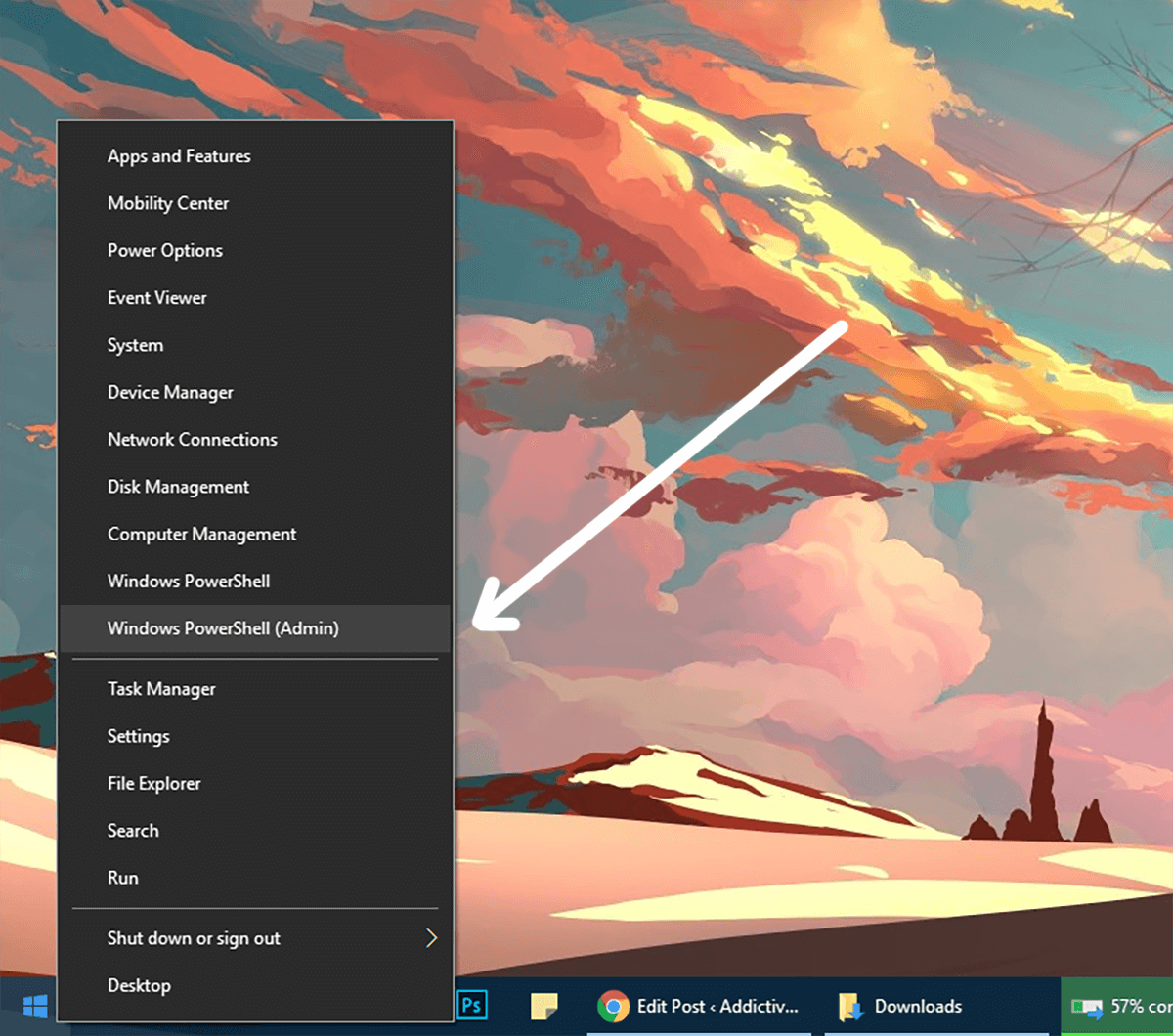
DISKPART
LIST DISK
Du kommer att se en lista över alla dina enheter. Leta efter hårddisknumret som representerar din USB-enhet
type SELECT DISK #
# Är numret på din USB, om du väljer något annat nummer kommer du att rensa bort fel enhet.
CLEAN CREATE PARTITION PRIMARY SELECT PARTITION 1 ACTIVE FORMAT fs=fat32 assign
Enheten ska nu formateras och markeras somaktiv och Fat32. Nu måste du kopiera innehållet på Microsoft Windows installera DVD till USB med en vanlig kopieringspasta från Windows Explorer.
När detta är gjort måste du få en kopia avEFI boot manager-firmwarefilen från en dator som har Windows 64-bitars installerat på ett UEFI-system. På din USB (förutsatt att det är enhet E :) titta i E: efimicrosoftboot och kopiera den här startmappen upp en nivå (till huvudenheten) så att den sitter i E: efiboot
Gå nu till filen C:WindowsBootEFIbootmgfw.efi och kopiera den till E:efiboot-mappen och byta namn på filen till bootx64.efi. Sätt i USB-enheten i maskinen och slå på den och starta i UEFI / BIOS-laddaren och kolla om startalternativ. Du kan nu installera Windows på din PCIe SSD utan att drabbas av prestandaförluster.













kommentarer